画像のサイズを変更するには
画像を挿入する、書式設定する
公開日時:2014/12/27 16:42:05
最終更新日時:2023/04/03 17:09:55
最終更新日時:2023/04/03 17:09:55
サイズを変更したい図を選択し、それぞれの辺のサイズ変更ハンドルをShiftキーを押しながらドラッグすると縦横比固定しながら視覚的にサイズ調整が行えます。一方、パーセント単位やミリ単位でサイズ変更するには、[図ツール]の[書式ツール]タブを開き、[サイズ]グループの[ダイアログボックス起動ツール]をクリックすることで調整可能です。
マウスでサイズ調整する
- サイズ変更したい図を選択します。
- 右下の辺のフィルハンドルにマウスポインターを重ねると、形状がサイズ変更に変わります。
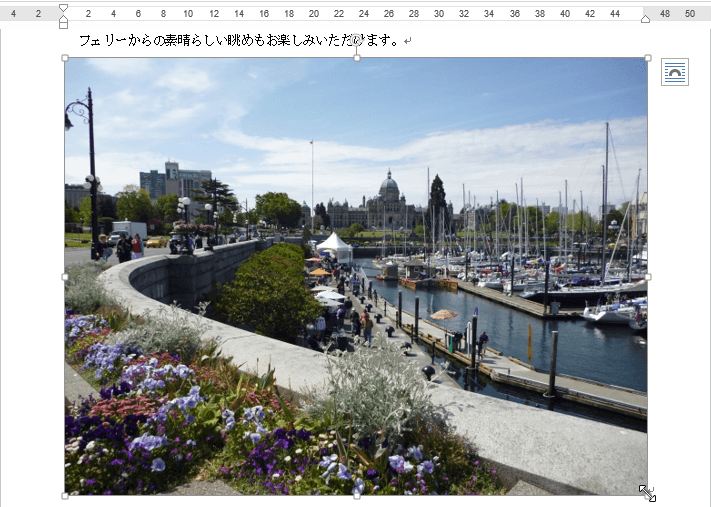
- そのまま内側へドラッグします。
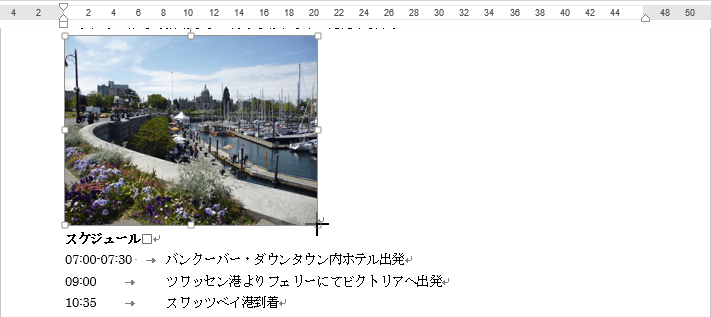
- サイズが変更されました。
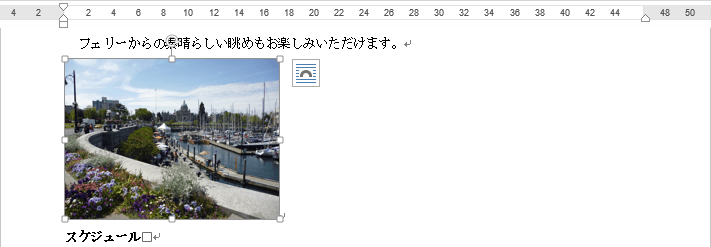
ミリ単位でサイズを変更する
- サイズ変更したい図を選択します。
- [図ツール]の[書式ツール]タブを開きます。
- [サイズ]グループの[高さ]または[幅]ボックスに数値を指定します。
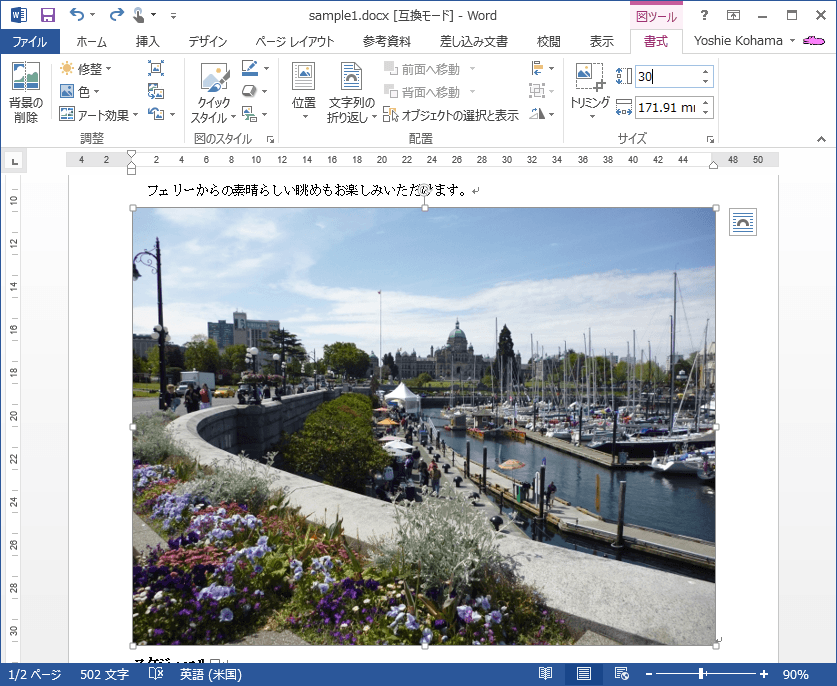
- サイズが変更されました。
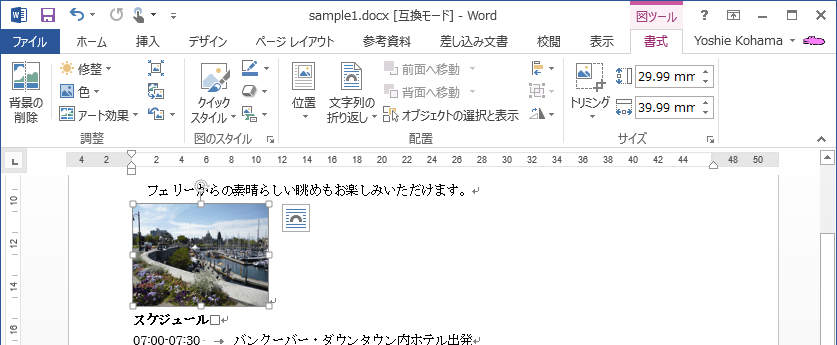
パーセント単位でサイズを変更する
- サイズ変更したい図を選択します。
- [図ツール]の[書式ツール]タブを開きます。
- [サイズ]グループの[ダイアログボックス起動ツール]をクリックします。
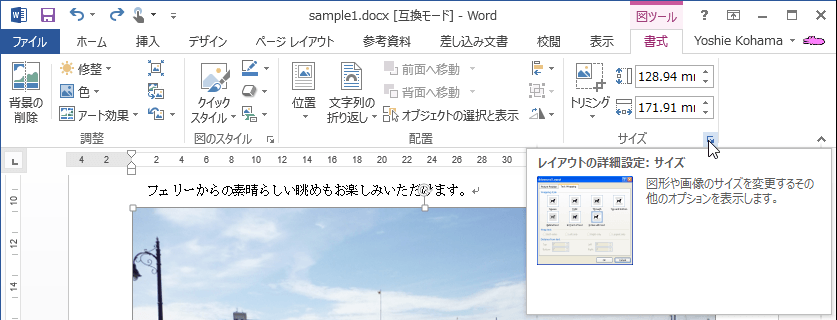
- [レイアウト]ダイアログボックスの[サイズ]タブが開いたら、[縦横比を固定する]にチェックがついていることを確認します。
- [高さ]ボックスに数値を入力して、[OK]ボタンをクリックします。
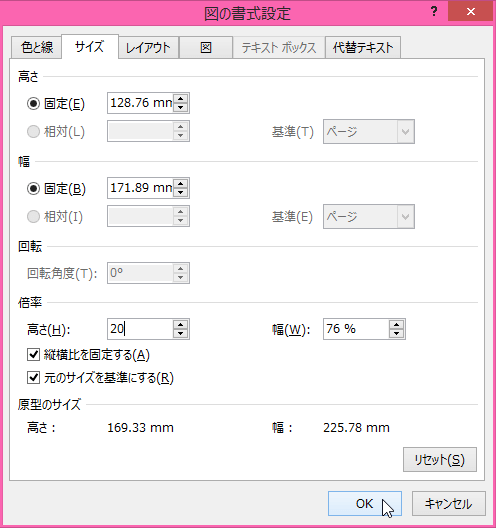
- サイズが変更されました。
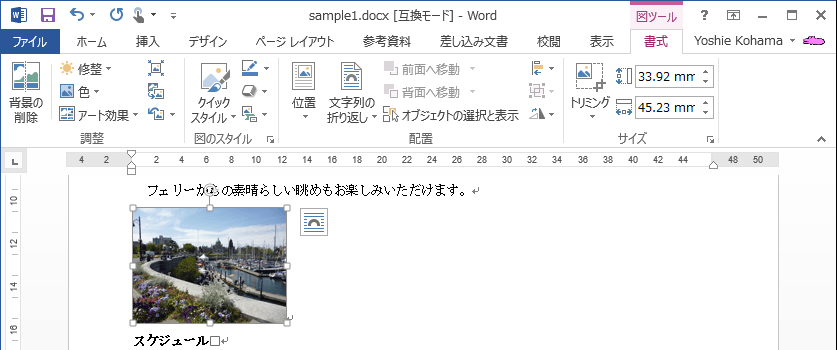
スポンサーリンク
INDEX
- Microsoft Word 2013
-
Chapter 5 オブジェクトの挿入と書式設定
- 画像を挿入する、書式設定する
-
Chapter 5 オブジェクトの挿入と書式設定
異なるバージョンの記事
コメント
※技術的な質問はMicrosoftコミュニティで聞いてください!

